Dem, der har installeret Windows 10 eller dem, der mindst har set billederne af Windows 10, har bemærket den nye søgefelt på proceslinjen. Aktivitetsboksens procesboks er også hjemsted for Cortana, den personlige digitale assistent.
Søgefeltet kan bruges til at søge på din computer for installerede programmer samt gemte filer. Ud over det kan du også få resultater fra internettet.
Nu, hvis du kører Windows 8.1 eller Windows 7 og elsker ideen om at have en søgefelt på proceslinjen, vil du være glad for at vide, at det er ret meget muligt at tilføje Windows 10 som proceslinks søgefelt til Windows 8.1 og Windows 7 såvel. Det gode er, at du kan få det til at ske uden at installere tredjeparts software.

Det er klart, at det er umuligt at få alle funktionerne i Windows 10's proceslinje-søgefelt i Windows 7 og Windows 8.1, men når en søgefelt er tilføjet, kan du søge på internettet ved hjælp af Bing eller Google, starte dine yndlingsprogrammer og få adgang til forskellige systemværktøjer lige fra søgefelt.
Den eneste begrænsning er, at du ikke kan udføre enkeltordssøgning fra denne søgefelt. Du kan f.eks. Søge på internettet ved at skrive Windows 10, men du får ikke resultater, når du kun skriver Windows (enkelt ord).

Webresultaterne vises også i Internet Explorer-browseren, og søgningen udføres med standard søgemaskine i Internet Explorer. Det vil sige, at hvis Google f.eks. Er standardsøgemaskinen i Internet Explorer, bruger søgefeltet Google til at søge på internettet.
For at kunne starte dine yndlingsprogrammer skal du skrive det eksekverbare navn på det program, du vil køre fra søgefeltet. Du skal f.eks. Skrive Firefox.exe og derefter trykke på enter-tasten for at åbne Firefox-browseren. Ligeledes skal du skrive Notepad.exe for at starte den.
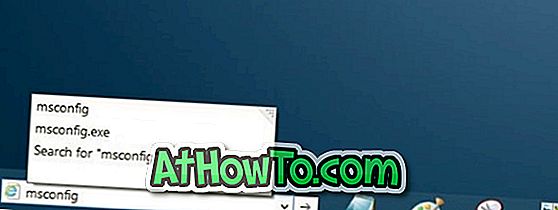
Derudover kan du hurtigt navigere til forskellige dele af Windows og starte alle administrationsværktøjer ved hjælp af Kør kommandosnarveje. Brug for eksempel Msconfig til at åbne systemkonfigurationsprogrammet, brug Control.exe til at åbne Kontrolpanel og Appwiz.cpl for at åbne Programmer og funktioner.
Tilføjelse af søgefelt til proceslinjen
Så her er hvordan man tilføjer Windows 10 som søgefelt til proceslinjen i Windows 8.1 og Windows 7:
Trin 1: Højreklik først på proceslinjen, klik på Værktøjslinjer, og klik derefter på Adresse for at tilføje søgefeltet (adresselinjen).
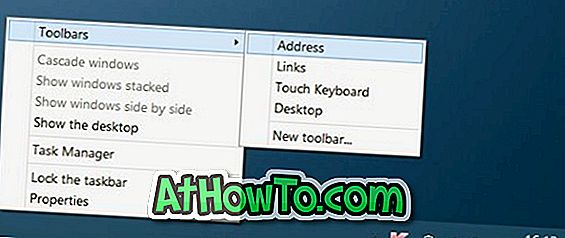
Trin 2: Søgefeltet vises lige ved siden af Start-knappen i Windows 10. Men når du tilføjer søgefeltet i Windows 7 / 8.1, vises det ved siden af proceslinjens systembakke (på højre side). Så for at flytte søgefeltet til venstre for proceslinjen (ved siden af Start-knappen) skal du følge nedenstående trin.
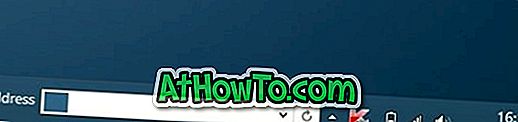
Trin 3: Højreklik på det tomme mellemrum på proceslinjen, klik på Lås indstillingerne for proceslinjen for at låse op på proceslinjen. Bemærk, at hvis proceslinjen allerede er låst op, behøver du ikke låse den op.
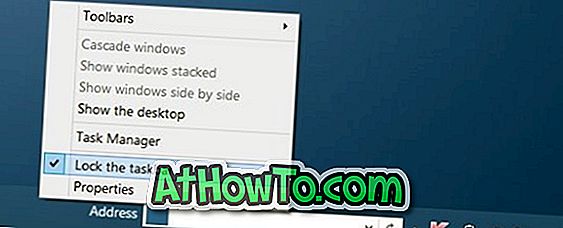
Trin 4: Forøg derefter højden på proceslinjen ved at flytte musemarkøren til øverste kant af proceslinjen (se billede) og derefter trække den opad.

Trin 5: Flyt nu søgefeltet på proceslinjen til bunden ved at klikke på søgningen og trække det samme, og træk det så yderst til venstre for at placere det ved siden af Start. Når du er færdig, skal du gendanne standardhøjden på proceslinjen, før du låser proceslinjen igen.


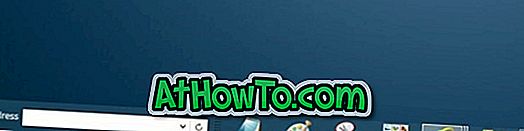
Som du kan se vises adresseteksten ud for søgefeltet. Hvis du vil fjerne adresseteksten, skal du blot låse op på proceslinjen igen, højreklikke på søgefeltet og derefter fjerne markeringen for Vis titeloption. Det er det!
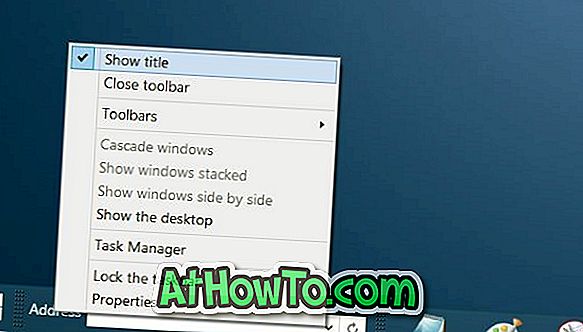
En mulighed for at tildele en genvejstast for hurtigt at få adgang til søgefeltet ville have været fantastisk, men der er ingen måde at få adgang til søgefeltet med tastaturgenvej.














